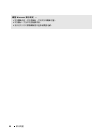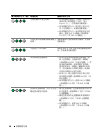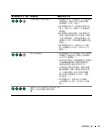50 故障排除工具
4
在
系統內容
視窗中,單按
硬體
標籤。
5
單按
裝置管理員
。
6
向下捲動清單,以查看裝置圖示上是否有驚嘆號
(
帶有
[
!
]
的黃色圓
)
。
如果裝置名稱旁邊顯示有驚嘆號,您可能需要重新安裝其驅動程式或安裝新的驅動程式。
重新安裝驅動程式
注意事項: Dell 支援 Web 站台 (support.dell.com) 提供經驗證適用於 Dell™ 電腦的驅動程式。 如果安裝其
他來源的驅動程式,您的電腦可能會無法正常作業。
使用 Windows XP 裝置驅動程式回復
如果安裝或更新驅動程式後出現問題,可使用 Windows XP 裝置驅動程式回復,以先前安裝的版本
更換驅動程式。
1
單按
開始
按鈕,然後單按
控制台
。
2
在
選取類別目錄
下,單按
效能及維護
。
3
單按
系統
。
4
在
系統內容
視窗中,單按
硬體
標籤。
5
單按
裝置管理員
。
6
在安裝了新驅動程式的裝置上單按滑鼠右鍵,然後單按
內容
。
7
單按
驅動程式
標籤。
8
單按
回復驅動程式
。
如果裝置驅動程式回復無法解決問題,請使用系統還原,將電腦返回至安裝新驅動程式之前的作業
狀態 ( 請參閱第 51 頁的 「使用 Microsoft
Windows XP 系統還原」 )。
手動重新安裝驅動程式
1
複製所需的驅動程式檔案至硬碟機之後,請單按
開始
按鈕,並在
我的電腦
上單按滑鼠右鍵。
2
單按
內容
。
3
單按
硬體
標籤,然後單按
裝置管理員
。
4
連按兩下您要為其安裝驅動程式的裝置之類型。
5
連按兩下您要為其安裝驅動程式的裝置之名稱。
6
單按
驅動程式
標籤,然後單按
更新驅動程式
。
7
單按
從清單或特定位置安裝 ( 進階 )
,然後單按
下一步
。
8
單按
瀏覽
並瀏覽至您先前擷取驅動程式檔案至的位置。
9
當相應的驅動程式名稱出現時,單按
下一步
。
10
單按
完成
,並重新啟動電腦。